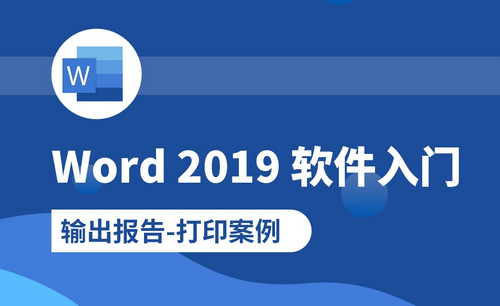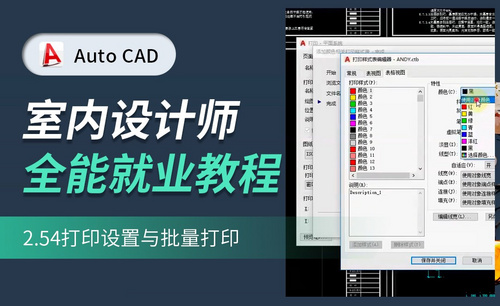PPT怎么打印?
发布时间:2020年12月18日 16:16
硬件型号:联想小新Air15
系统版本: windows10
软件版本:PPT 2007
在工作、学习中,很多朋友都在使用PPT软件,特别是在校的学生,在考试前复习时需要打印幻灯片资料;或者工作中的人们,需要将自己制作的PPT文案打印出来。但是呢,PPT软件打印与Wrod文档打印不一样,Wrod文档是可以直接选择打印,打印出来默认的就是A4纸效果。PPT软件直接选址打印的画默认的设置,只能打印出来一页幻灯片出来,最后就会特别的浪费纸张。那么我们需要如何的在PPT里打印幻灯片呢?下面小编就来为大家讲解一下吧。希望能帮助到大家哦。
1、首先打开PPT软件,在左上角找到“文件”,找到“打印预览”界面点击倒数第二个目录“选项”,下拉菜单,选择“颜色/灰度”,点击,出现“颜色/灰度/纯黑白”三个选项,点击“颜色”。那么打印出来的效果就是普通的灰白色,但是直接点击灰白色,那么就在打印的时候就会出现ppt上的文字或者图标丢失的情况,纯黑白也是一样。
2、也可以在“文件”界面里直接点击“打印”,弹出对话框,点击打印内容“颜色/灰度”模块:然后选择“选项”,点击“预览”就可以直观的看到,打印后的基本模板。
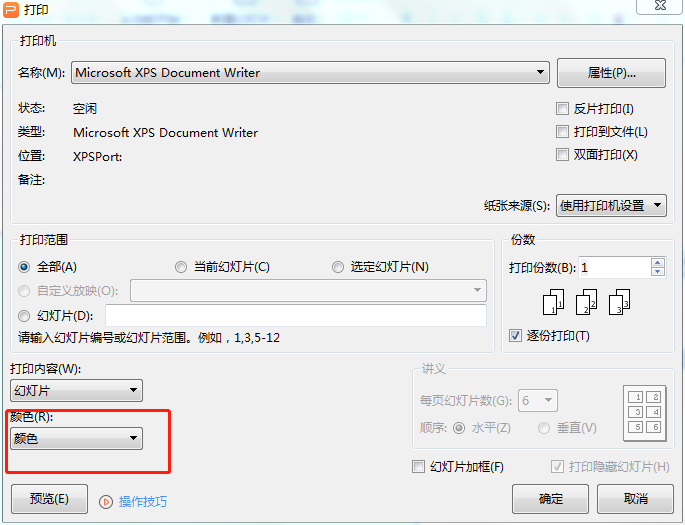
3、可以在“打印”界面选择打印幻灯片的范围是“全部”还是“当前幻灯片”或者“选定幻灯片”。还可以直接设置要打印幻灯片的数量。
小编介绍的操作是不是特别简单,大家一学就会呀,赶快动起手来试试吧。